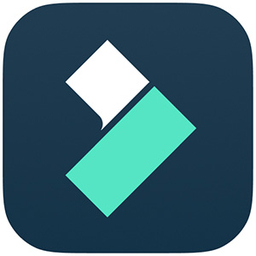我们将抖音中的视频保存下来了有水印,该怎么使用万兴神剪手去除呢?今日在这里就为你们带来了使用万兴神剪手将抖音视频水印去除的具体操作步骤。
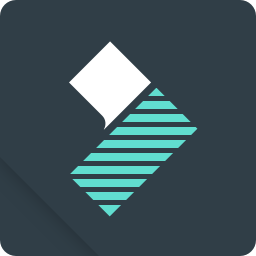
第一步、打开神剪手传入视频
1、首先,我们下载并安装好神剪手软件后打开,在中间找到“导入媒体文件”按钮从文件夹里选择所想要的视频进行导入。(如下图所示:)
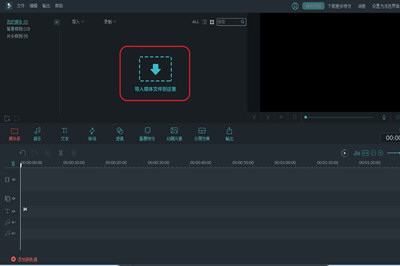
2、我们将已导入资源库的照片用鼠标左键单击进行拖曳到时间轴中。(如下图所示:)
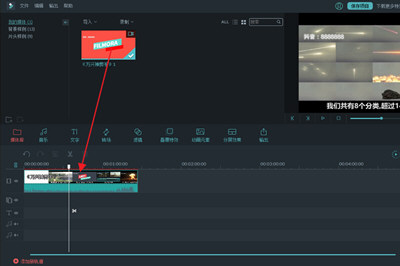
第二步:遮盖抖音视频ID
方法一、马赛克遮盖方式
1、在预览窗口下方点击高级编辑。
2、找到高级编辑工具里的马赛克。
3、在“在短片中运用马赛克”一栏中打勾,点击确定,将马赛克移到视频需要遮盖的地方,比如现在视频左下角就有抖音账号的标识,我们将马赛克移到抖音ID上去,点击底栏确定按钮。马赛克遮盖就做好啦。(如下图所示:)
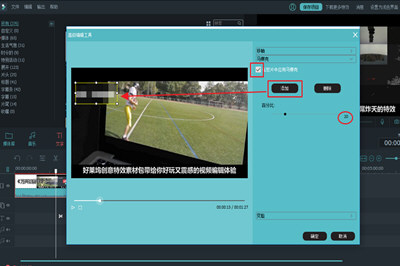
方法二、画中画遮盖方式
1、向多媒体库导入一张图片,将图片拉到时间轴上,更改图片时长,这样可以决定图片遮盖抖音ID的时间。(如下图所示:)
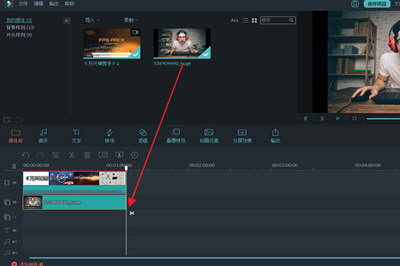
2、点击图片素材,在右栏更改图片大小,将图片拉到需要遮盖抖音号的地方。画中画遮盖方式就完成啦。
方法三、特效遮盖
在预览窗口点击叠覆特效或动画元素,找到适合遮盖的图案,这里选择的是一个大胡子动画,其中还有不同类型的动画可以用来遮盖,添加到需要遮盖的地方上。特效遮盖就完成啦。(如下图所示:)
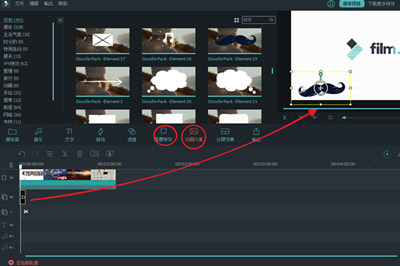
第三步:输出视频
完成后点击预览窗口上的输出按钮,选择所需要输出的格式(一般视频为MP4),点击输出视频,抖音ID被遮盖的视频就完成啦。(如下图所示:)
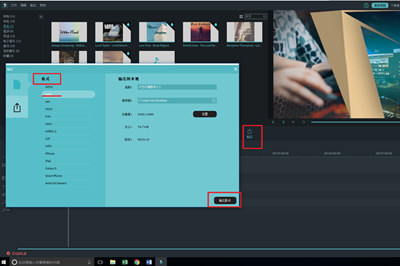
看完了上文描述的使用万兴神剪手将抖音视频水印去除的具体操作步骤,你们自己也赶紧去试试吧!
 天极下载
天极下载